Quero fazer um blog e agora?
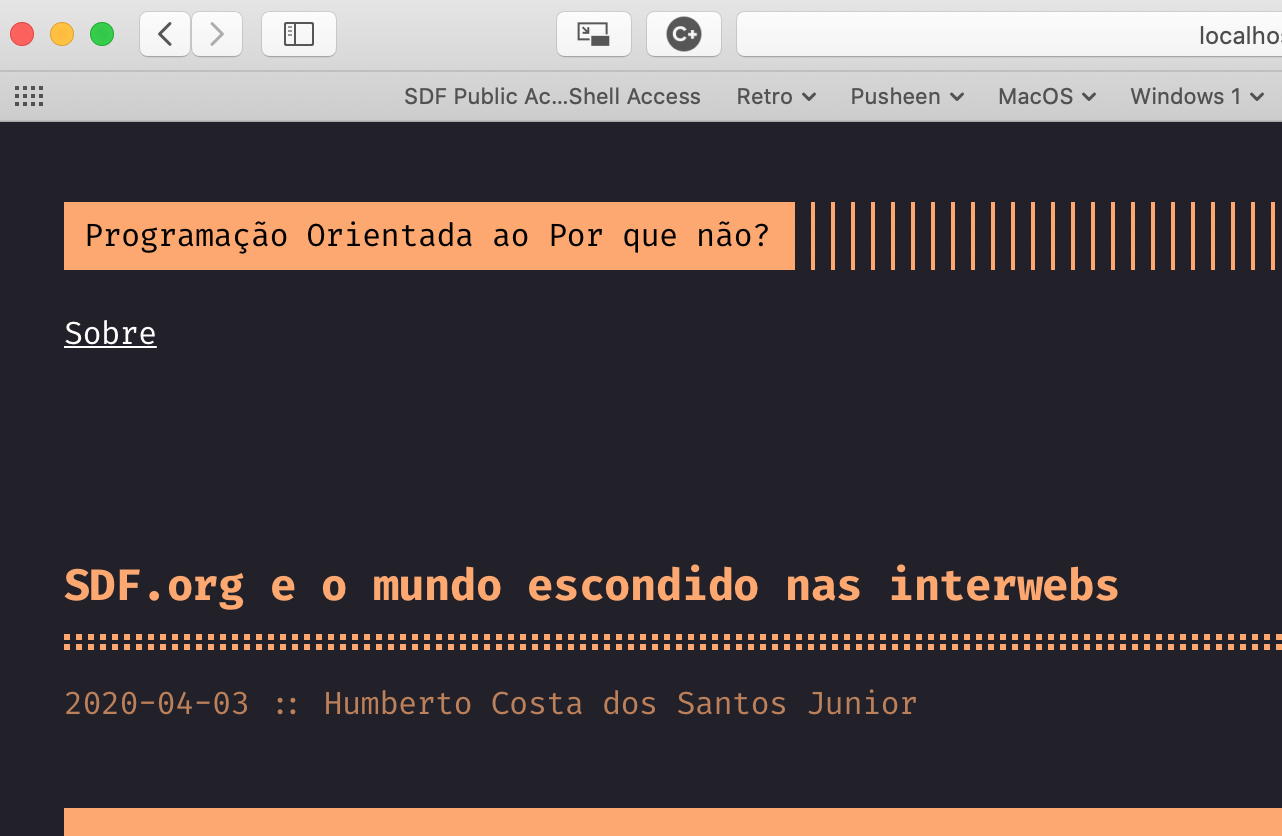
Por que fazer um blog?⌗
Ué por que não faze-lo?
Blogs por mais que estejam saindo de moda ainda são um bom lugar para um texto maior, algo mais aprofundado, que talvez não renda um bom vídeo e que não caiba num post de uma rede social de um certo passaro azul, então nada melhor que um blog.
Mas as ferramentas que existem são complicadas de configurar ou customizar mesmo que minimamente pro seu gosto, o Wordpress tem toneladas de plugins, uns faceis outros nem tanto mas sempre bugando ou crashando, fora os problemas de segurança se você não fizer a manutenção correta, mas você quer fazer algo despretencioso, algo por hobby, adicionar uma carga enorme de virar uma babá de um software é desviar do propósito demais, qual seria uma boa solução pra isso?
Chama o HUGO!⌗
Assistindo um canal do LBRY (Provavelmente no futuro postarei sobre esse site) chamado Bryan Lunduke, ele comentou o nome da ferramente que ele usa em seu blog e o quanto era simples, achando interessante fui pesquisar sobre o Hugo, mas o que seria o Hugo?
Hugo é uma ferramenta de gerenciamento de conteúdo baseado em arquivos Markdown (O mesmo arquivo usado no GitHub para fazer os Readme dos repositórios), mas o que isso traz de vantagens ou desvantagens? Veja abaixo:
Vantagens⌗
- Rápido de configurar e montar suas primeiras páginas
- O site gerado é estático, o que significa que pode ser hospedado em qualquer lugar
- Seguro, pois não há scripts com acesso ao servidor sendo executados, todo o site é estático
- Simples de manter funcionando e subir para o servidor
Desvantagens⌗
- Em troca da simplicidade e facilidade vem limitações, não há tantos plugins disponíveis, mas os que tem são o suficiente para um blog simples
- Não existe um editor de texto que você veja o resultado em tempo real
Como fazer?⌗
Tudo bem, falei um monte sobre, mas como fazer?
Instalação⌗
Separei abaixo por Sistema Operacional
Quem tem MacOS⌗
Para instalar de forma simples basta ter o Homebrew instalado no MacOS, para instala-lo basta executar o código abaixo no terminal, concordando com as perguntas e em um momento digitando a senha do usuário.
/bin/bash -c “$(curl -fsSL https://raw.githubusercontent.com/Homebrew/install/master/install.sh)"
Depois de instalado basta executar o comando no terminal para instalar o Hugo.
brew install hugo
Prontinho Hugo instalado com sucesso.
Quem tem Windows⌗
No Windows a forma mais fácil é pelo Chocolatey, para instala-lo basta abrir o PowerShell como Administrador e executar o comando abaixo:
Set-ExecutionPolicy Bypass -Scope Process -Force; [System.Net.ServicePointManager]::SecurityProtocol = [System.Net.ServicePointManager]::SecurityProtocol -bor 3072; iex ((New-Object System.Net.WebClient).DownloadString(‘https://chocolatey.org/install.ps1'))
Com o Chocolatey instalado, basta executar o comando para instalar o Hugo
choco install hugo -confirm
Prontinho Hugo instalado com sucesso
Quem tem Linux⌗
Existem várias formas de instalar no Linux, e várias distribuições diferentes do Linux, mas no geral se não tiver no Gerenciador de Pacotes de sua distribuição, basta baixar o pacote compilado da página de Releases e instalar em seu computador
Quem tem Haiku⌗
Sim para essas pessoas que usam esse Sistema Operacional ainda não consegui fazer funcionar mas atualizarei essa página quando conseguir, tenham fé.
Como virar um (Blogueirinho Tutu Pom?)⌗
Abra o Terminal/PowerShell/Console do seu sistema operacional e com ele aberto voce podera criar seu Blog com o comando abaixo:
Lembrando que normalmente o Terminal será aberto na pasta do seu perfil no Sistema Operacional, o que no caso do Windows e do MacOS não fica facilmente acessível pelo Windows Explorer/Finder (C:\Usuários\SEUNOME ou /Usuários/SEUNOME)
hugo new site NomeDoSeuBlogAqui
Ele vai criar um blog em branco, entre na pasta que ele criou com o comando abaixo (terá o nome que escolheu pro blog no comando anterior)
cd NomeDoSeuBlogAqui
Dentro desta pasta você pode baixar o tema que mais gostar, havendo uma lista no site do Hugo, abaixo vou mostrar como instala este que esou usando, com o comando abaixo:
git clone https://github.com/panr/hugo-theme-terminal.git themes/terminal
Após instalado o tema, o site continuará em branco precisando fazer algumas alterações no arquivo de configuração.
Para fazer essas configurações basta abrir no seu editor favorito o arquivo config.toml que fica na pasta do seu blog.
Abaixo estou colando um exemplo baseado no que uso para este Blog
baseurl = "/"
defaultContentLanguage = "pt"
languageCode = "pt-br"
theme = "terminal"
paginate = 5
[params]
contentTypeName = "posts"
themeColor = "orange"
showMenuItems = 2
showLanguageSelector = false
fullWidthTheme = false
centerTheme = false
[languages]
[languages.pt]
languageName = "Portuguese"
title = "Nome do seu Blog aqui"
subtitle = "Descrição breve aqui"
owner = "Seu nome aqui"
keywords = "Palavras chave aqui"
copyright = "Copyright que mostra no rodapé"
menuMore = "Exiba mais"
readMore = "Leia mais"
readOtherPosts = "Ler outras postagens"
[languages.pt.params.logo]
logoText = "Nome do Blog que aparecerá no topo da página"
logoHomeLink = "/"
[languages.pt.menu]
[[languages.pt.menu.main]]
identifier = "primeira_postagem"
name = "Minha Primeira Postagem"
url = "/posts/primeira_postagem"
Acabou a parte chata, agora criar as páginas =)
Dentro da pasta do seu blog terá uma pasta chamada “content” dentro dela crie uma pasta chamada “posts”, agora vou explicar como funciona.
Criando minha primeira postagem⌗
Dentro da pasta “posts” que acabou de fazer, crie um arquivo com extensão “.md”, por exemplo “primeira_postagem.md”, e cole o conteúdo abaixo no arquivo:
+++
title = "Primeira postagem"
date = "2020-05-03T18:04:00-03:00"
author = "Seu nome aqui"
description = "Resumo da postagem"
+++
# Minha primeira postagem
Esse é o texto da minha primeira postagem, e ela esta neste [link](/posts/primeira_postagem)
Prontinho, agora você tem seu primeiro post, mas como ver este post? Simples basta executar o comando abaixo:
hugo server
Este comando vai iniciar um servidor local do Hugo que vai mostrar sua postagem, normalmente irá iniciar no endereço http://localhost:1313/.
Como subir isso para uma hospedagem?⌗
Para subir meu blog para um servidor, é muito simples, basta executar o comando abaixo para gerar a versão publicável:
hugo
Após executar esse comando o Hugo criará a pasta “public” onde ficam todos os arquivos que você deve copiar para sua hospedagem favorita, sendo compatível com quaisquer servidor
Deixando minhas postagens listadas com uma imagem⌗
Para adicionar uma imagem que chamará atenção para a postagem basta copiar a imagem escolhida para a pasta “static” na pasta do seu blog, e para referencia-la na sua postagem basta fazer uma pequena alteração adicionando o cover no cabeçalho, conforme abaixo:
+++
title = "Primeira postagem"
date = "2020-05-03T18:04:00-03:00"
author = "Seu nome aqui"
cover = "nome_da_imagem.png"
description = "Resumo da postagem"
+++
# Minha primeira postagem
Esse é o texto da minha primeira postagem, e ela esta neste [link](/posts/primeira_postagem)
Conclusão⌗
Sim é um passo a passo longo, mas seria muito mais longo se fosse num WordPress =), agora para criar outras postagens basta ir criando mais arquivos na pasta “content/posts” e publicar rodando o comango “hugo”
Existem formas de adicionar o Disqus igual neste blog, é bem simples inclusive, mas deixa para outra postagem.
Inté =)